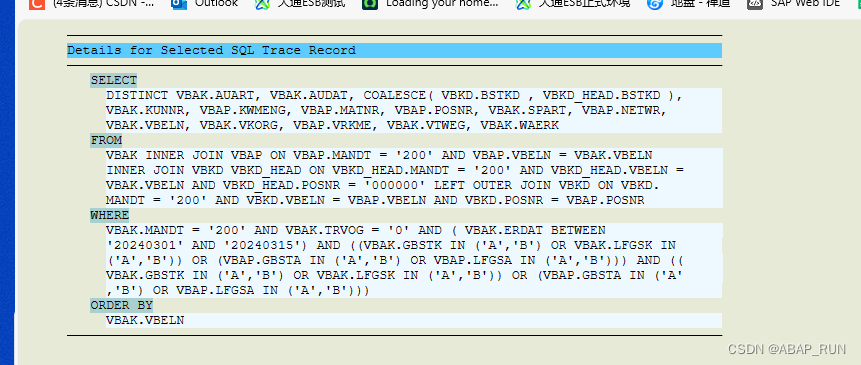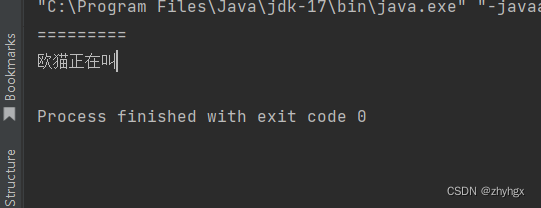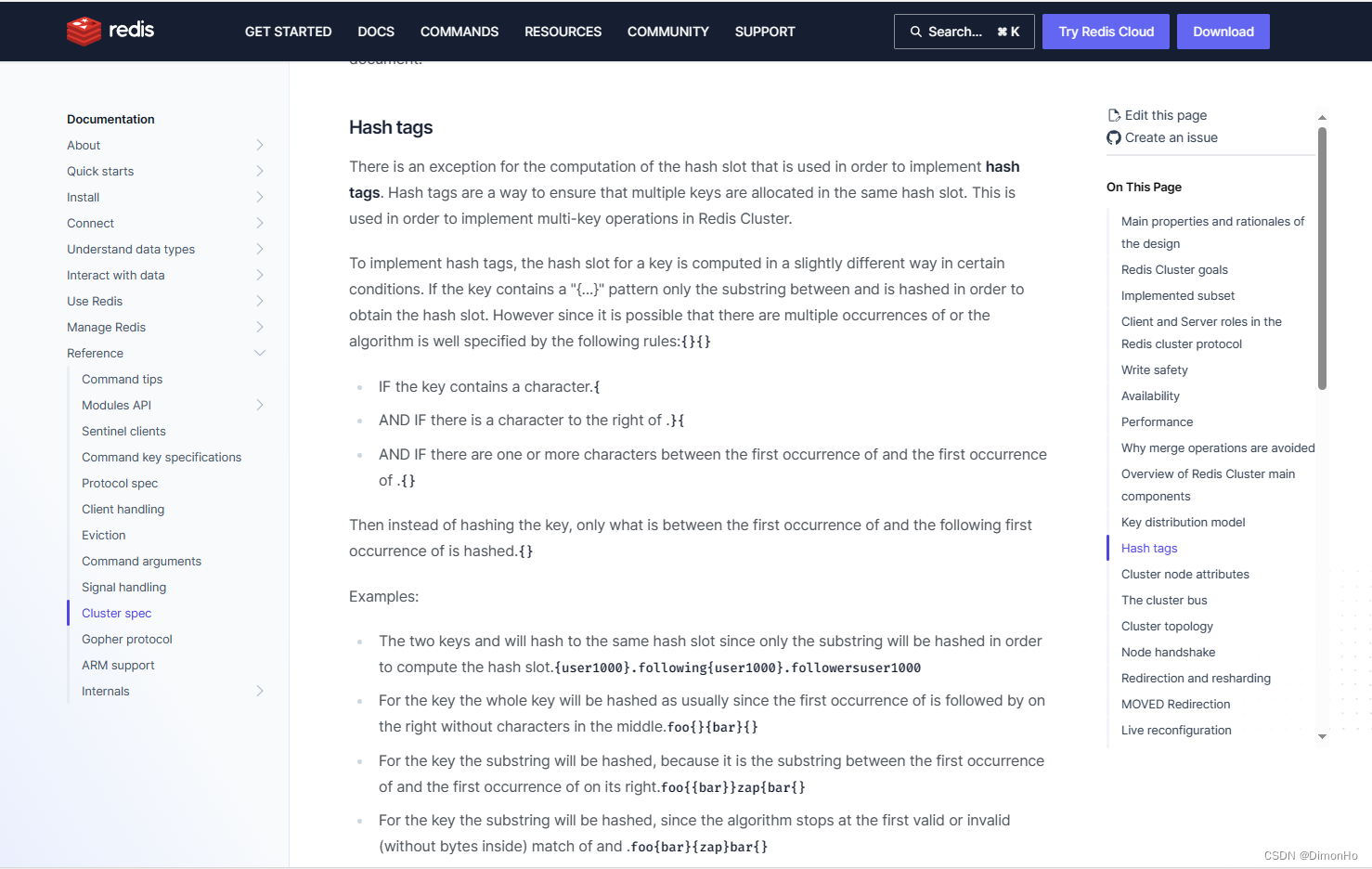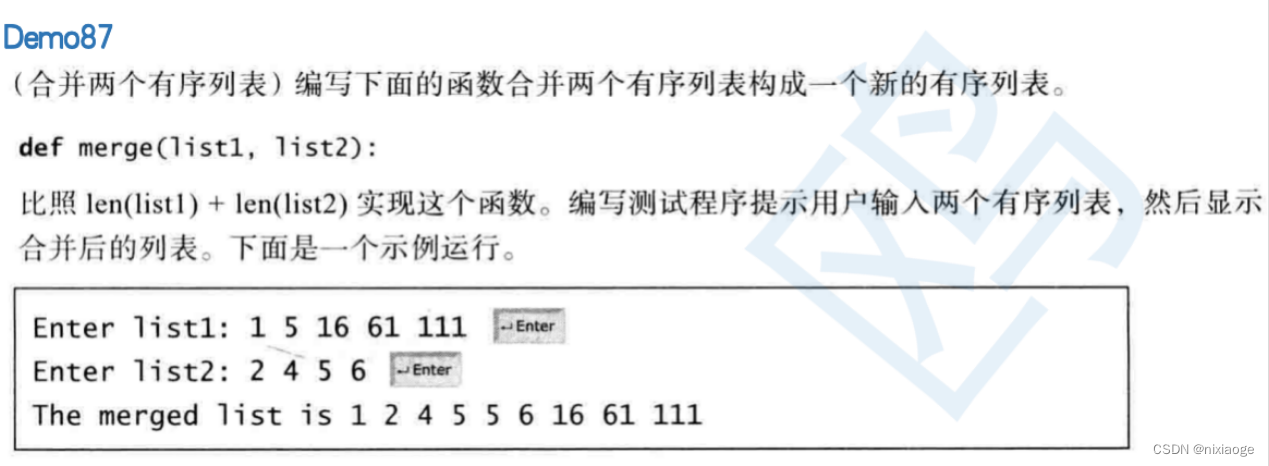目录
- 1. 在 ESXi 7.0.3 上新建虚拟机
- 1.1 自定义VM名称和选择操作系统系列与版本
- 1.2 选择存储
- 1.3 自定义设置
- 1.4 确认配置
- 1.5 修改引导模式
- 1.6 开机进入系统安装
- 2. 安装 openEuler 系统
- 2.1 选择 install openEuler 22.03-LTS-SP3
- 2.2 选择安装语言
- 2.3 设置安装目的地
- 2.4 设置网络和主机名
- 2.5 用户设置
- (1)设置 root 用户
- 2.6 开始安装
- 2.7 重启系统
- 3. 使用 root 访问系统并验证
- 下载链接:[openEuler下载 | 欧拉系统ISO镜像 | openEuler社区官网](https://www.openeuler.org/zh/download/archive/detail/?version=openEuler 22.03 LTS SP3)
- 目前 openEuler 不在 VMware 官方兼容性列表中。
- 可以在ESXi 中安装 openEuler Linux 但该操作系统尚未得到 VMware 的支持。
1. 在 ESXi 7.0.3 上新建虚拟机

1.1 自定义VM名称和选择操作系统系列与版本
由于欧拉不在 VMware 兼容性列表中,因此我们选择 Linux 系列中的其它5.x或更高版本的Linux (64位)

1.2 选择存储

1.3 自定义设置
在CD/DVD介质中选中下载好的镜像。

1.4 确认配置

1.5 修改引导模式
创建好VM后,再次编辑,点击虚拟机选项,在引导选项中选择使用BIOS。保存配置

1.6 开机进入系统安装

2. 安装 openEuler 系统
2.1 选择 install openEuler 22.03-LTS-SP3

等待系统进入安装界面

2.2 选择安装语言
可以选择中文或英文。

2.3 设置安装目的地
虽然系统自动分区,但需要我们点进去确认。

确认无误后,点击完成。

2.4 设置网络和主机名

应用以太网并设置主机名,然后点击完成。

2.5 用户设置
(1)设置 root 用户

启用 root 账户,并设置密码
因为密码太简单,需要重新设置(在centos7中,可以设置简单的密码,但生产中不建议。)
重新设置后,单击完成。

2.6 开始安装

安装中。

2.7 重启系统

3. 使用 root 访问系统并验证
cat /etc/openEuler-release

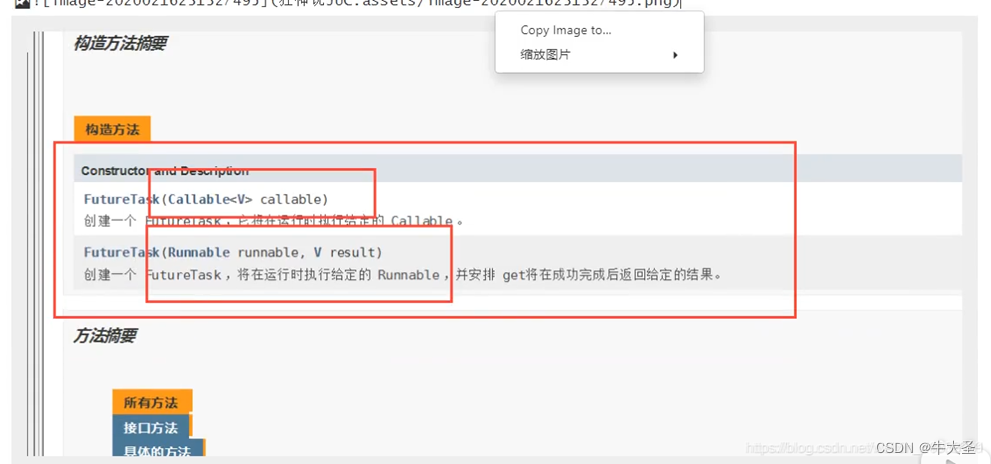

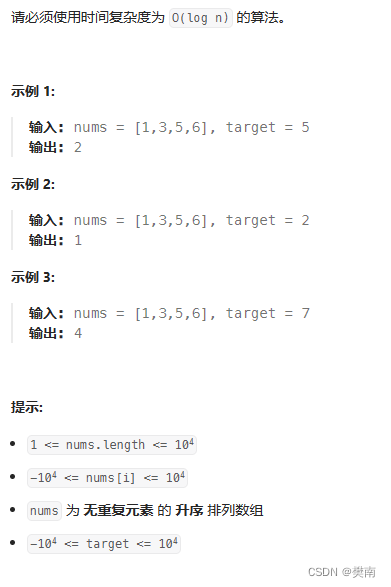


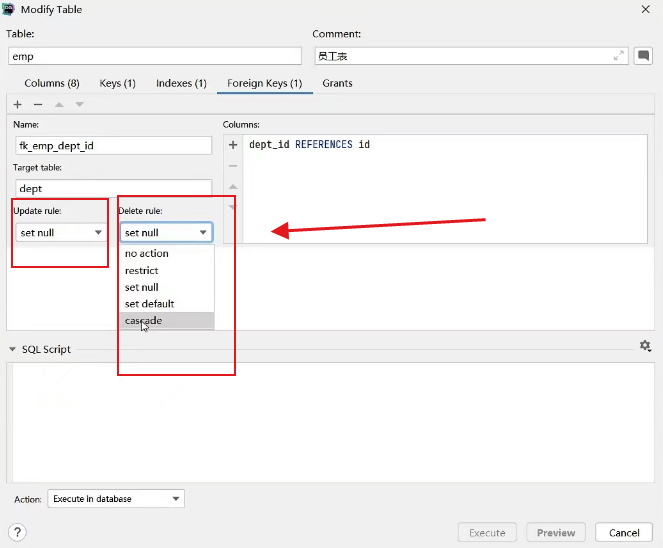



![[中级]软考_软件设计_计算机组成与体系结构_04_寻址地址](https://img-blog.csdnimg.cn/direct/d4d1f545c22e47c3912be9c8bd4112e0.png)